of u nu een extra computerscherm wilt voor uw werk of een ander scherm voor onenigheid terwijl u speelt, dubbele monitors kunnen helpen bij het leveren van extra productiviteit of creativiteit. Omdat er veel manieren zijn om een tweede monitor aan te sluiten via een HDMI-kabel, DisplayPort-kabel of zelfs een VGA-kabel voor oudere modellen, is het snel en eenvoudig om meerdere monitoren voor uw computer in te stellen. Hier is een stap-voor-stap handleiding om u te laten zien hoe u een tweede monitor aan te sluiten op uw PC.
- begin met het aansluiten van beide beeldschermen op de achterkant van uw grafische kaart.
- een fout die veel mensen maken is het per ongeluk aansluiten van een monitor op het moederbord in plaats van op de grafische kaart.
- Klik met de rechtermuisknop op uw bureaublad en selecteer weergave-instellingen.
- wanneer twee monitoren zijn aangesloten, moet de pagina met instellingen voor weergave beide monitoren automatisch detecteren en weergeven door twee vakken met het label “1” en “2 te tonen.”
- als uw tweede monitor niet in dit vak verschijnt, klikt u op de Detect knop om uw computer beide monitoren te laten identificeren.
- selecteer gewoon het andere grijze vakje om die monitor te configureren. Het gemarkeerde vak is de monitor die momenteel is geselecteerd en die u lager kunt configureren op de pagina Instellingen.
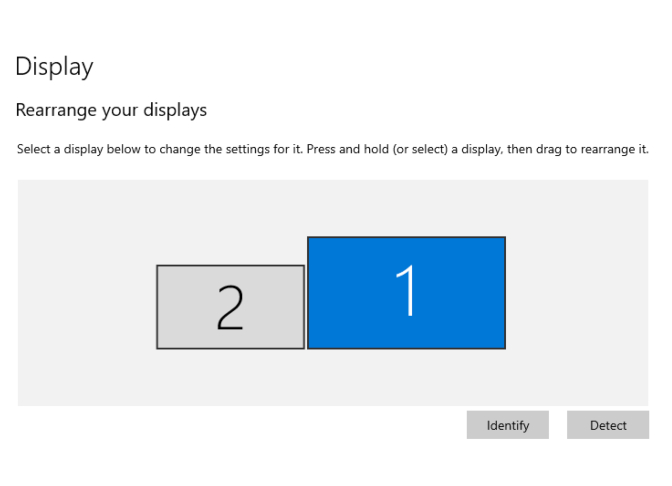
- Klik en sleep de vakken rond om uw bureau te spiegelen en monitor setup. Als u uw primaire monitor aan de linker-of rechterkant wilt, sleept u het vak dat uw voorkeursmonitor vertegenwoordigt naar de gewenste kant.
- hetzelfde geldt als je monitors verticaal of onder een hoek hebt gestapeld.
- zodra u weet welke monitor u wilt als uw primaire en welke monitor u wilt als uw secundaire, klikt u op het vak dat de gewenste monitor.
- Scroll naar beneden en vink het vakje aan met “Make this my main display.”
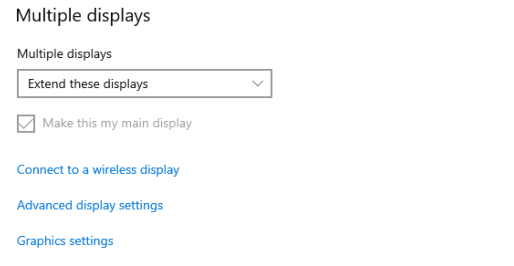
- soms wanneer het doen van een eerste setup van het toevoegen van een tweede monitor, beide schermen zullen elkaar spiegelen. Om dit op te lossen, zoekt u het vak meerdere beeldschermen.
- zorg ervoor dat de” breid deze beeldschermen uit ” – keuze is geselecteerd voor beide beeldschermen. Dit zal in wezen uw twee monitoren fungeren als een grote, zodat u uw muiscursor tussen de twee bewegen alsof er geen pauze tussen hen.
- tot slot kunt u elke laatste aanpassing aan de Instellingen doen, zoals het wijzigen van de weergave oriëntatie, resolutie en tekstgrootte om uw ideale setup te voltooien.
terwijl twee monitoren geweldig zijn voor gaming en productiviteit, verbinden mensen vaak meer dan twee monitoren met hun PC. Als u een andere monitor wilt toevoegen, volgt u dezelfde stappen als het proces hetzelfde blijft.